Встановіть Ubuntu разом із Windows 8.1 або Windows 10
Чи знали ви, що можна бігати Windows і Linux на тому ж ПК? Ось як подвійне завантаження Windows 10 і Linux Ubuntu щоб ви могли перемикатися між операційні системи коли схочеш.
Ці інструкції призначені для встановлення Ubuntu на запущеному ПК Windows 10, 8.1 або 8.
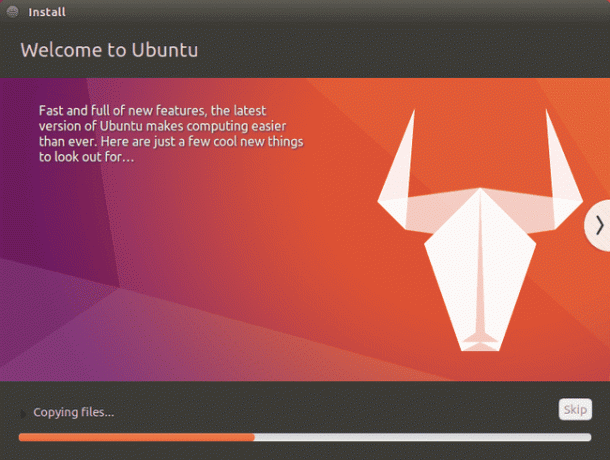
Підготовка вашого ПК до Ubuntu
Спочатку зробіть все необхідне підготуйте свій ПК до подвійного завантаження Linux та Windows. Перед встановленням Ubuntu, резервне копіювання Windows за допомогою Macrium Reflect або подібне програмне забезпечення для резервного копіювання на випадок, якщо щось піде не так. У вас повинно бути не менше 10 ГБ вільного місця на жорсткому диску для встановлення.
Після створення USB-накопичувача Linux Ubuntu, підключіть його до ПК і завантаження з USB-пристрою щоб запустити живу версію Ubuntu. У живій версії Ubuntu ви можете робити все, що ви можете робити, коли вона повністю встановлена, але всі внесені вами зміни буде втрачено під час перезавантаження.
Як встановити Ubuntu разом з Windows
Щоб встановити Ubuntu разом із Диспетчер завантаження Windows:
-
Виберіть мережі у верхньому правому куті робочого столу та виберіть бездротову мережу, а потім виберіть Встановіть Ubuntu.
Ви повинні бути підключені до Інтернету, щоб завершити встановлення.
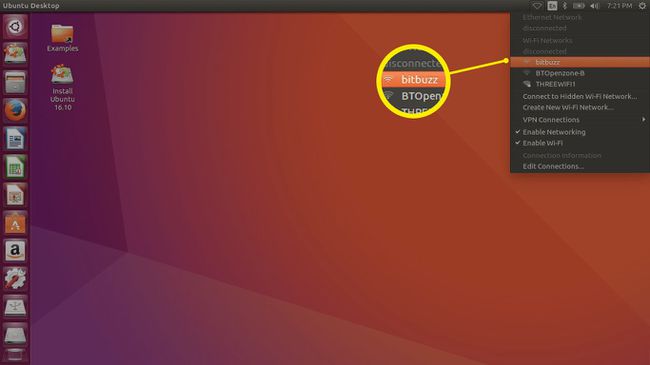
-
Виберіть свою мову та виберіть Продовжуйте.
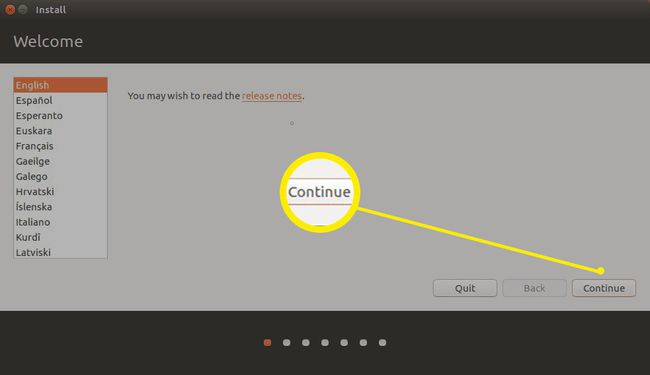
-
Установіть обидва прапорці під Підготовка до встановлення Ubuntu і виберіть Продовжуйте.
Встановлення стороннє програмне забезпечення дозволяє грати MP3 аудіофайли та застосувати власні драйвери пристроїв.
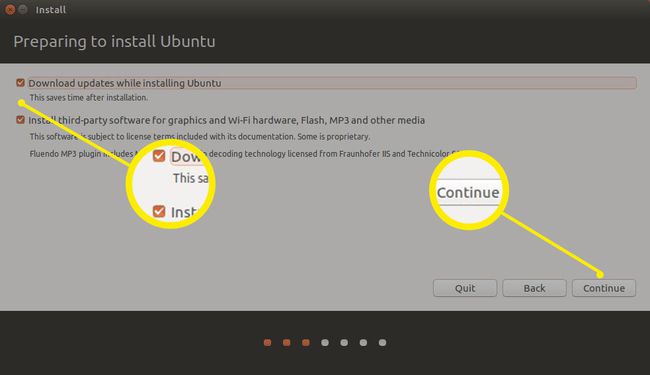
-
Виберіть Встановіть Ubuntu разом із диспетчером завантаження Windows і виберіть Встановити зараз.
Якщо ви не можете вибрати параметр для встановлення Ubuntu разом із Windows, виберіть Щось ще і зверніться до останнього розділу цієї статті про створення вручну розділи диска.
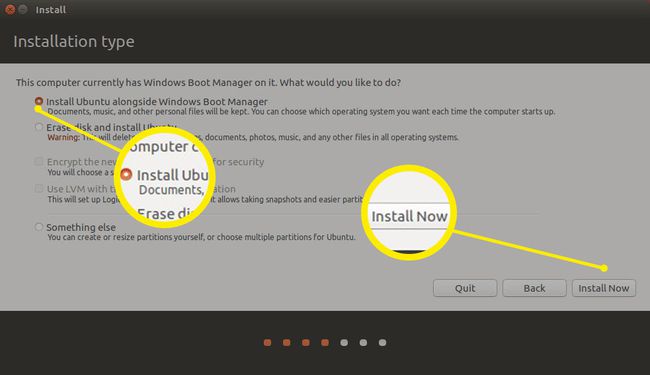
-
Виберіть свій часовий пояс на карті або введіть місто у відповідному полі, а потім виберіть Продовжуйте.

-
Виберіть мову та розкладку клавіатури, а потім виберіть Продовжуйте.
Виберіть Визначити розкладку клавіатури щоб автоматично вибрати розкладку за замовчуванням для вашої клавіатури. Ви можете переконатися, що ключі правильні, ввівши тестове поле.
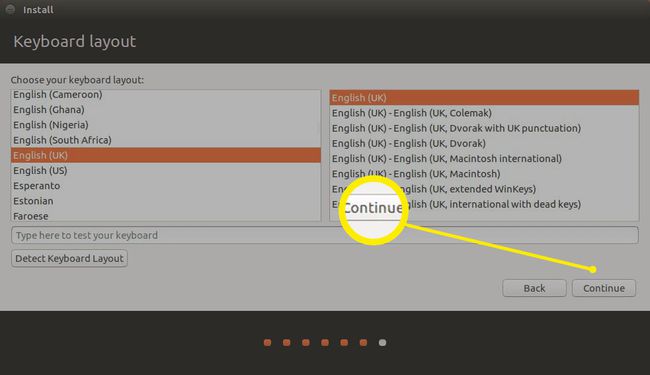
-
Налаштуйте свій профіль користувача Ubuntu. Виберіть ім’я користувача та a надійний пароль, вибрати зашифрувати домашню папку якщо хочете, то виберіть Продовжуйте.
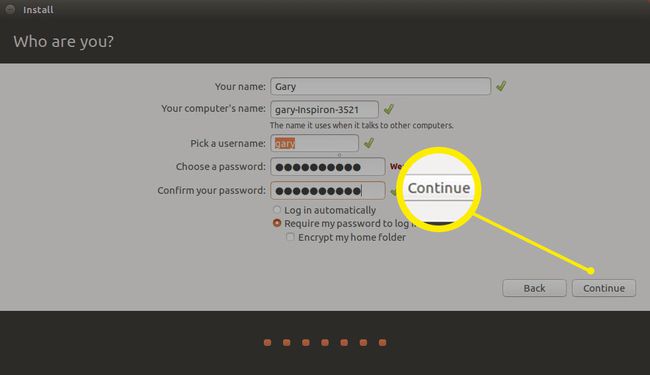
Після завершення інсталяції вийміть USB-накопичувач і перезавантажте ПК. Тепер у вас повинна бути можливість завантажитися в Windows або Linux. Щоб перемикатися між операційними системами, просто перезавантажте комп’ютер.
Якщо ваш комп’ютер автоматично завантажується в Windows, ви повинні змінити порядок завантаження щоб завантажити Ubuntu перед Windows.
Як створити розділи Ubuntu
Якщо можливість інсталювати Ubuntu разом із Windows недоступна, вам потрібно створити розділи Ubuntu вручну. Після вибору Щось ще на екрані Тип інсталяції виконайте такі інструкції:
-
Виберіть Вільний простір, потім виберіть знак плюс (+) щоб створити новий розділ.

-
Введіть наступні налаштування та виберіть в порядку:
- Введіть 10 000 МБ (або вище) для Розмір.
- Виберіть Первинний поруч з Введіть новий розділ.
- Виберіть Початок цього простору поруч з Місце для нового розділу.
- Набір Використовуйте як до Ext 4 Файлова система журналу.
- Виберіть / як Точка кріплення.
Розмір розділу визначатиме, скільки місця у вас є для програмного забезпечення та інших файлів, тому встановіть його якомога вище.

-
Виберіть Вільний простір і виберіть знак плюс (+) знову.
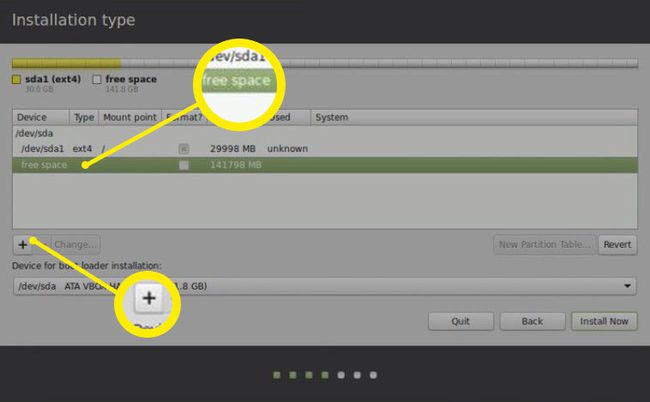
-
Введіть наступні налаштування та виберіть в порядку:
- Введіть 2000 МБ для Розмір.
- Виберіть Первинний поруч з Введіть новий розділ.
- Виберіть Початок цього простору поруч з Місце для нового розділу.
- Набір Використовуйте як до область обміну.
Цей крок необов’язковий, але створення диска підкачки настійно рекомендується, щоб уникнути несподіваних збоїв.
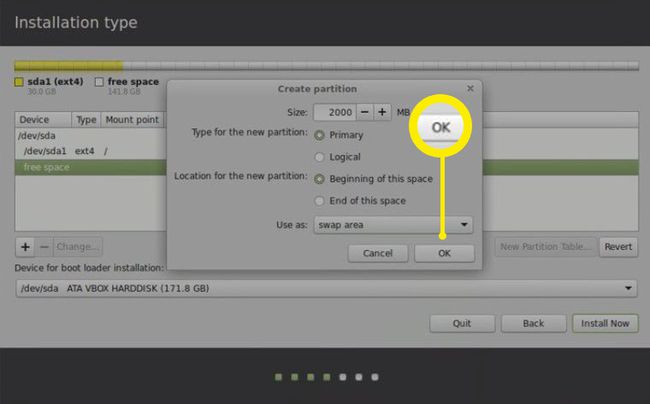
-
Виберіть Встановити зараз.
Переконайтеся, що Пристрій для встановлення завантажувача встановлено на вашому пристрої за допомогою типу встановлений в EFI.

